Pokud už nějakou dobu využíváte iOS 13 a zároveň používáte nějakou chatovací aplikaci, už jste si určitě všimli, že Memoji byli obohaceni také o samolepky. Nově tedy nemusíte zasílat klasické Memoji, ale můžete sáhnout po předpřipravených samolepkách, které často vyjádří vaše emoce lépe, než pouhé emoji. V některých případech je samolepka vyobrazena pouze s hlavou, v některých případech zase společně s tělem a tričkem. Jak ale změnit barvu trička, když se v předvolbách Memoji možnost pro změnu barvy nenachází? Barvu musíte změnit úplně někde jinde, než byste čekali a v dnešním návodu si ukážeme, jak na to.
Mohlo by vás zajímat
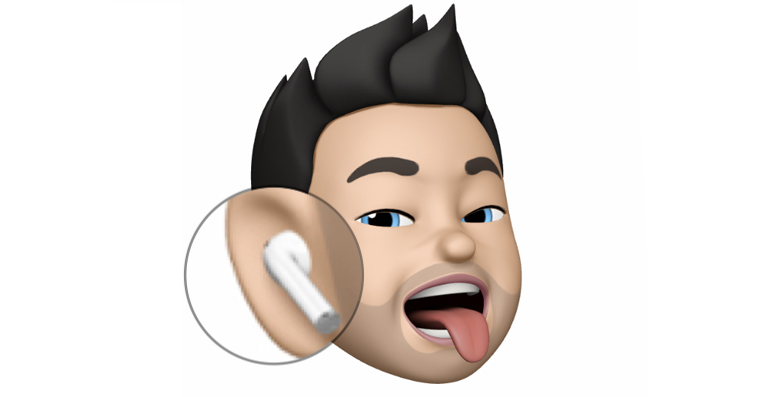
Jak v iOS 13 změnit barvu trička vašeho Memoji
Pokud chcete změnit barvu trička vašeho Memoji, tak otevřete nativní aplikaci Zprávy, a poté rozklikněte libovolnou konverzaci. V liště nad textovým polem pro psaní zprávy klepněte na ikonu Memoji, a poté si vyberte buď stávající Memoji, anebo si vytvořte nové – záleží na vás. V mém případě budu Memoji upravovat. Najeďte si tedy na něj, a poté klepněte na tři tečky v levém dolním rohu a zvolte možnost Upravit. Jakmile se budete nacházet v rozhraní pro úpravu Memoji, tak se přesunu do sekce Pokrývka hlavy. Zde se zobrazí posuvník s barvami, pomocí kterého můžete upravit právě barvu pokrývky hlavy. Společně s úpravou barvy pokrývky hlavy se však skrytě upravuje také barva vašeho trička v samolepkách. Pokud tedy v sekci Pokrývka hlavy nastavíte fialovou barvu, bude barva trička taktéž fialová.
Očekává se, že Apple tuto malou chybku opraví co nevidět. Prozatím však ale pro změnu barvy trička musíte využít postupu, který jsem uvedl výše. Pro milovníky Memoji zde však mám ještě jeden tip. Pokud patříte mezi zaryté fanoušky jablečné společnosti, tak určitě vlastníte také AirPody. Věděli jste, že AirPody můžete přidat i do uší vašeho Memoji? Stačí se v úpravách přesunout do sekce Uši. a zde poté sjet úplně dolů, kde si stačí AirPody aktivovat.
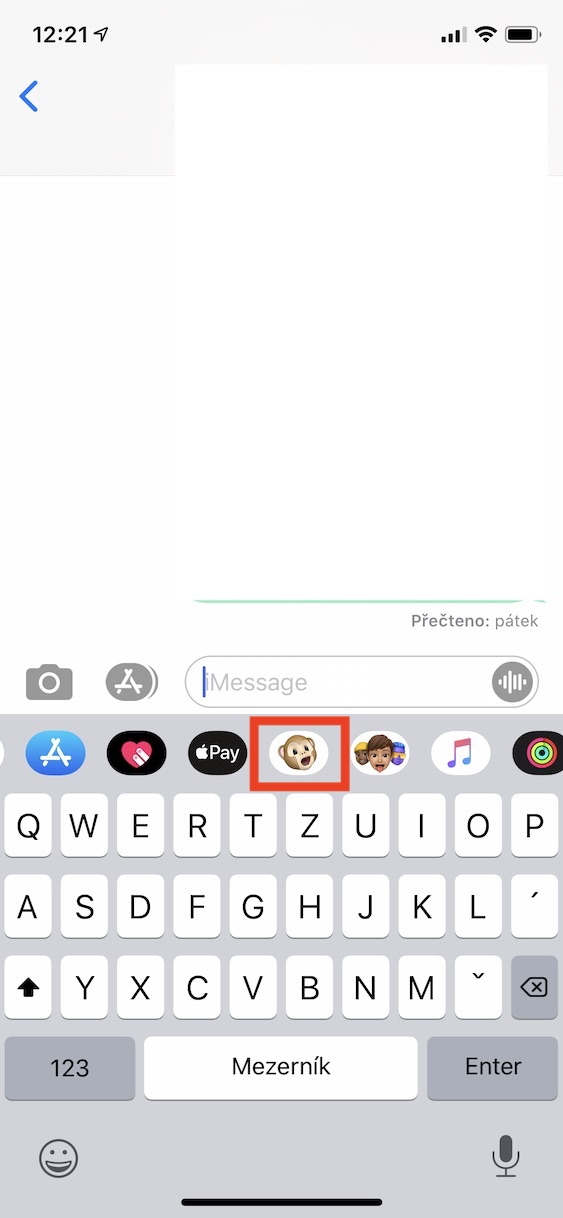
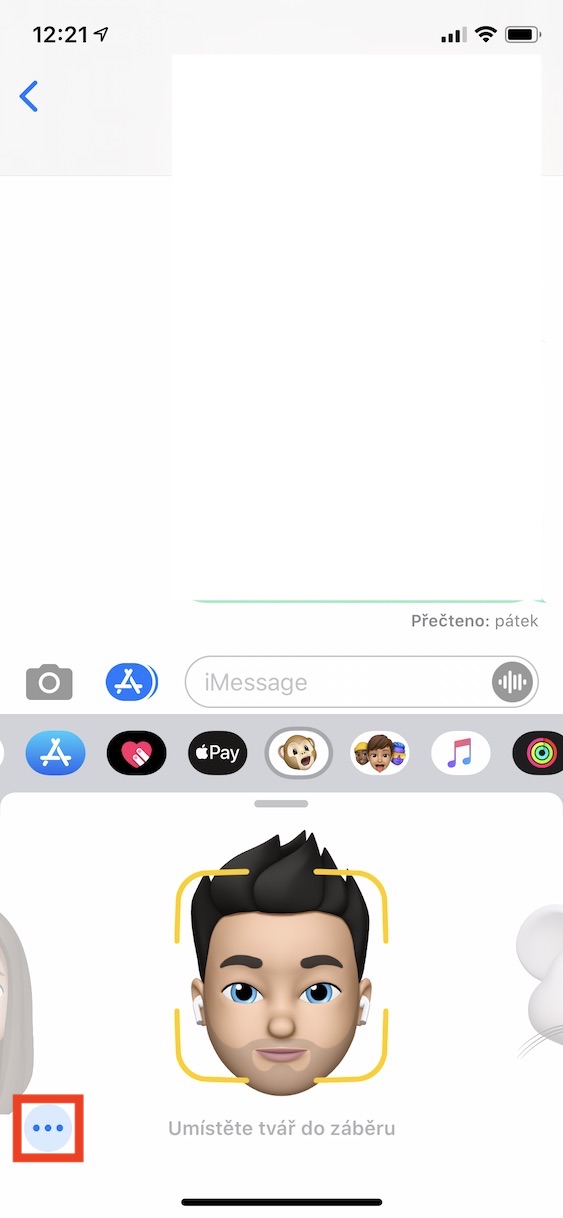
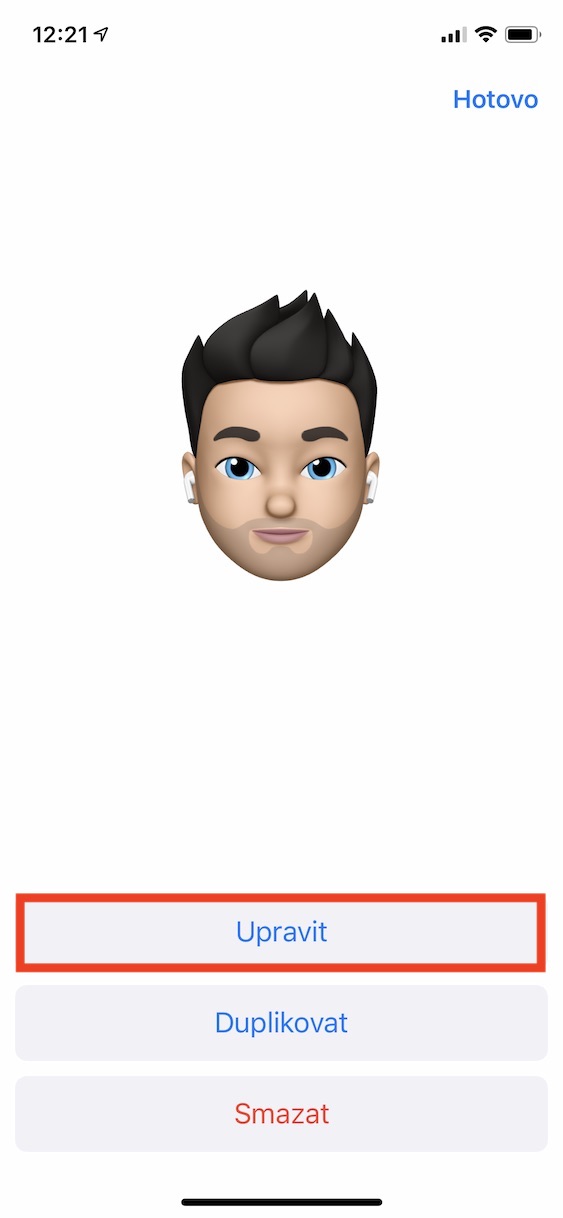
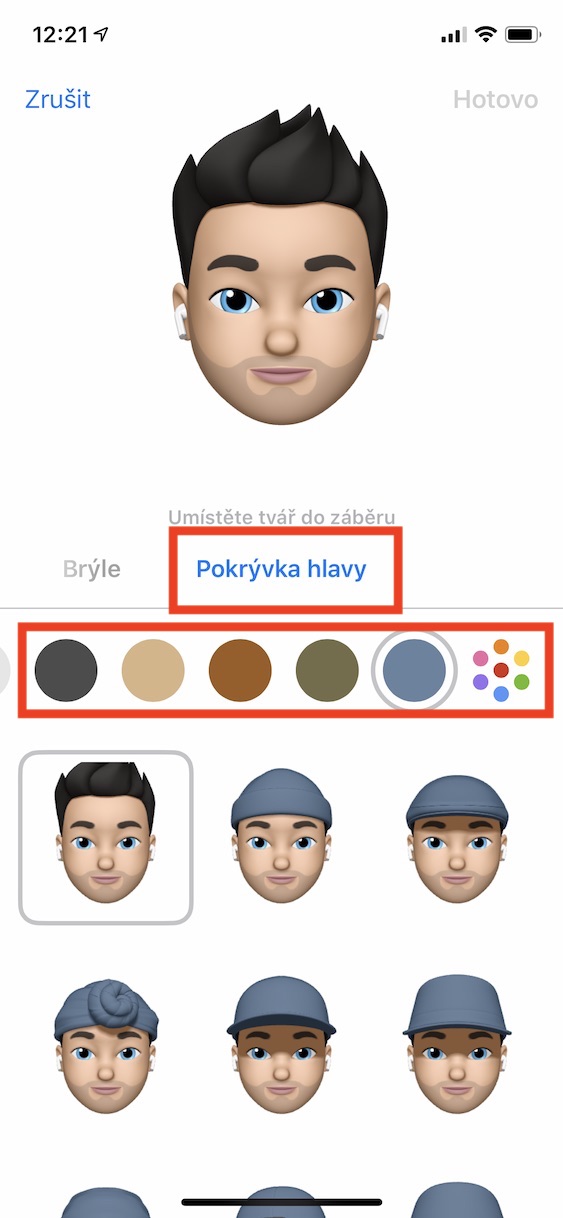
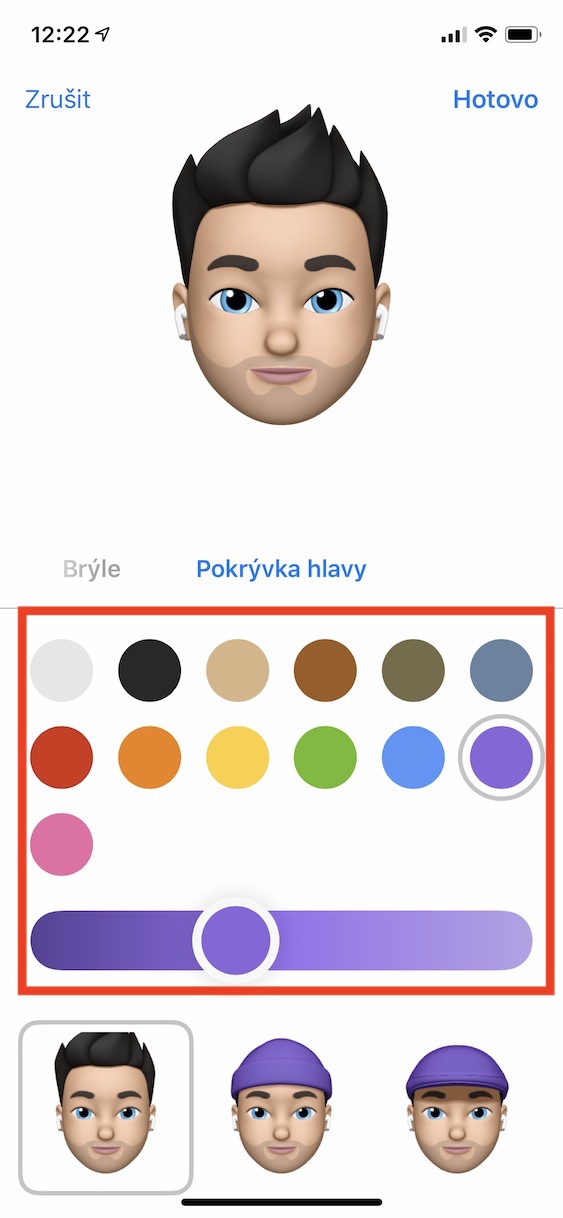
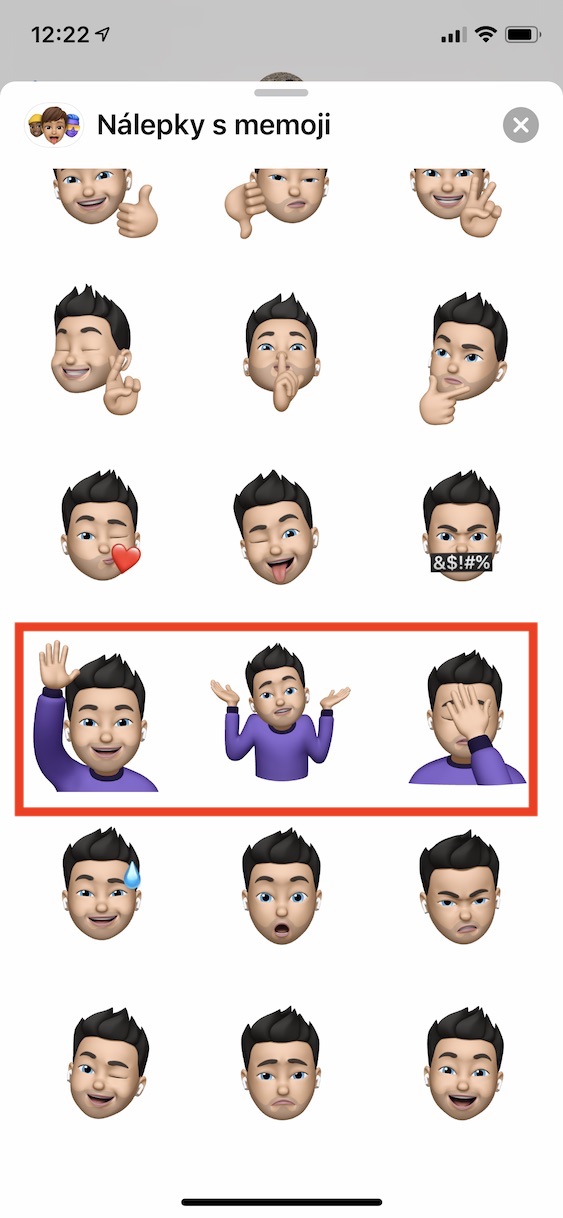



Toto ale funguje jen, pokud žádnou pokrývku hlavy nemáte. Pokud máte třeba čepici, mění se čepice i tričko. Tričko samotné nejde.
To jsou tedy problemy :-( :-( :-(
A nejdou tam taky vytvořit nějaký úchylové? Teď jsou v kurzu nonbinární osoby. To v Apple teď letí, čím větší exot a blázen, tím líp. Největší sedí na prameni a novoapplisti z leknutí k němu vzhlížej s otevřenou hubou. To je realita.
Seděly žáby v kaluži,
hleděly vzhůru k nebi,
starý jim žabák učený
odvíral tvrdé lebi.
Vysvětloval jim oblohu,
líčil ty světlé krtky,
mluvil o pánech hvězdářích
zove je „Světa krtky“.
……………….
🤣🤣🤣🤣